Sådan installeres Chrome-udvidelser eksternt fra iPhone og Android
De fleste gange er vi optaget af vores smartphones, da de får næsten alle tingene gjort for os. Men er du nogensinde stødt på en nyttig Chrome-udvidelse på din iPhone eller Android-enhed og ønskede at tilføje den med det samme til Chrome-browseren på din pc eller Mac? Desværre er Chrome App Store ikke tilgængelig på mobile enheder, men i denne vejledning vil vi fortælle dig, hvordan du nemt kan installere Chrome-udvidelser eksternt fra iPhone eller Android Chrome App til Chrome på skrivebordet.
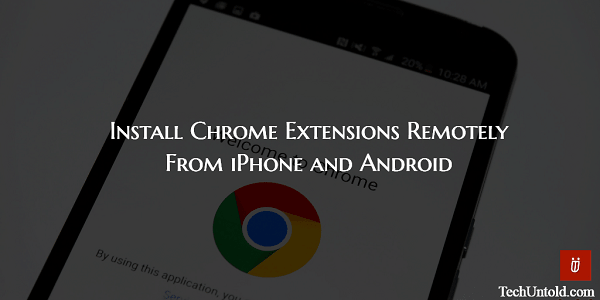
Hvis du nogensinde har prøvet at få adgang til Chrome Webshop fra en mobilenhed, har du muligvis bemærket, at Chrome App Store ikke er tilgængelig til at gennemse eller søge på en smartphone.
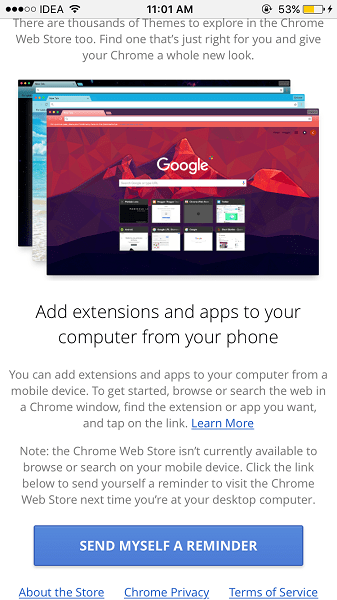
Men bliv ikke skuffet, da der er en måde, hvorpå du hurtigt kan tilføje udvidelser til Chrome på PC/Mac fra Chrome-mobilappen.
Installer udvidelser på Chrome Desktop fra Chrome Android/iOS App eksternt
1. Til at starte med vil jeg anbefale dig at downloade og installere Chrome webbrowser-app på din smartphone fra den respektive app-butik.
2. Åbn appen, og sørg for, at du logger ind med den samme konto, som du er logget ind på Chrome på pc’en.
3. Efter installation af appen har du to muligheder.
en. Hvis du er heldig, og nogen har delt et link til udvidelsen med dig i e-mail, Messenger osv., så kan du kopiere og indsætte det i Chrome-appens adresselinje og trykke på Go.
Or
b. Du kan søge på Google eller din foretrukne søgemaskine efter den ønskede Chrome-udvidelse på appen. Tryk på resultatet, der viser udvidelseslinket til Chrome-webshoppen.
Det vigtige at vide her er, at Chrome webbutik ikke kan tilgås på mobilen, men du kan altid se udvidelserne ved hjælp af deres respektive webbutiklinks.
4. På den næste skærm skal du vælge Tilføj til skrivebordet efterfulgt af Tilføj til skrivebordet igen på næste pop-up.
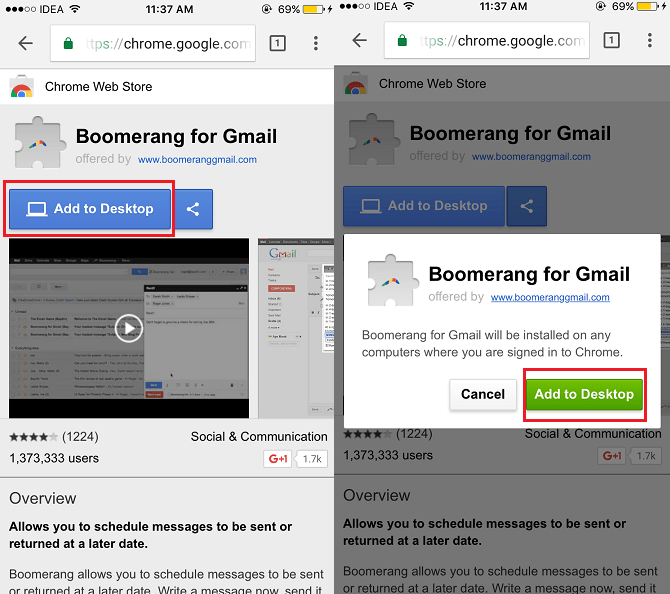
Det er alt, hvad der er til det! Næste gang du åbner Chrome-browseren, hvor du er logget ind med den samme konto på din pc/Mac, vil der være en advarsel, der viser, at udvidelsen blev tilføjet eksternt.
Klik på Aktiver udvidelse for at fuldføre processen.
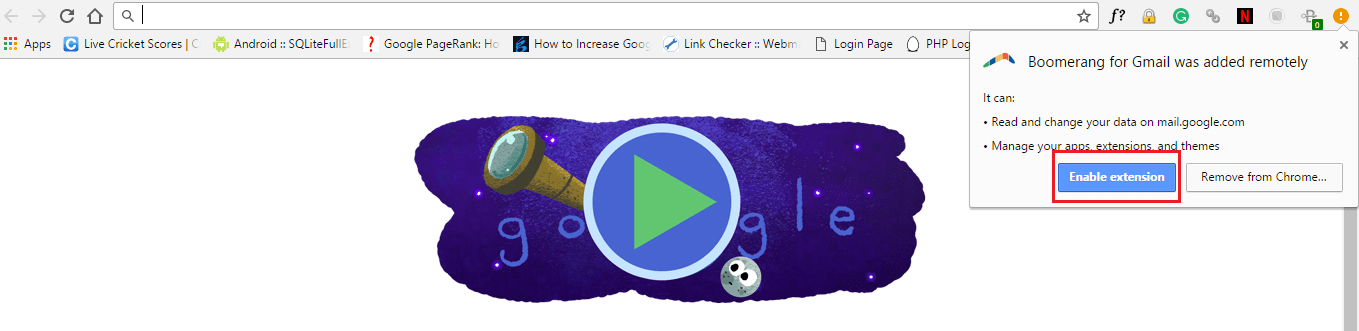
Igen, vær forsigtig med at bruge den samme konto på Chrome-appen og browseren på skrivebordet, for at synkroniseringen fungerer korrekt.
Læs også: Sådan genstarter du Chrome uden at miste faner med et bogmærke
Vi håber, at du nu aldrig vil gå glip af at tilføje en praktisk Chrome-udvidelse på farten fra din smartphone. Hvis du mener, at denne tutorial tilføjer værdi, så del den på sociale medier.
Seneste Artikler